¿Deseas estudiar mucho más sobre tecnología y encontrar inspiración para continuar creciendo? ¡Este blog es un recurso apreciado para ti! ¿De qué forma personalizar el nuevo Centro de control en iOS 11?
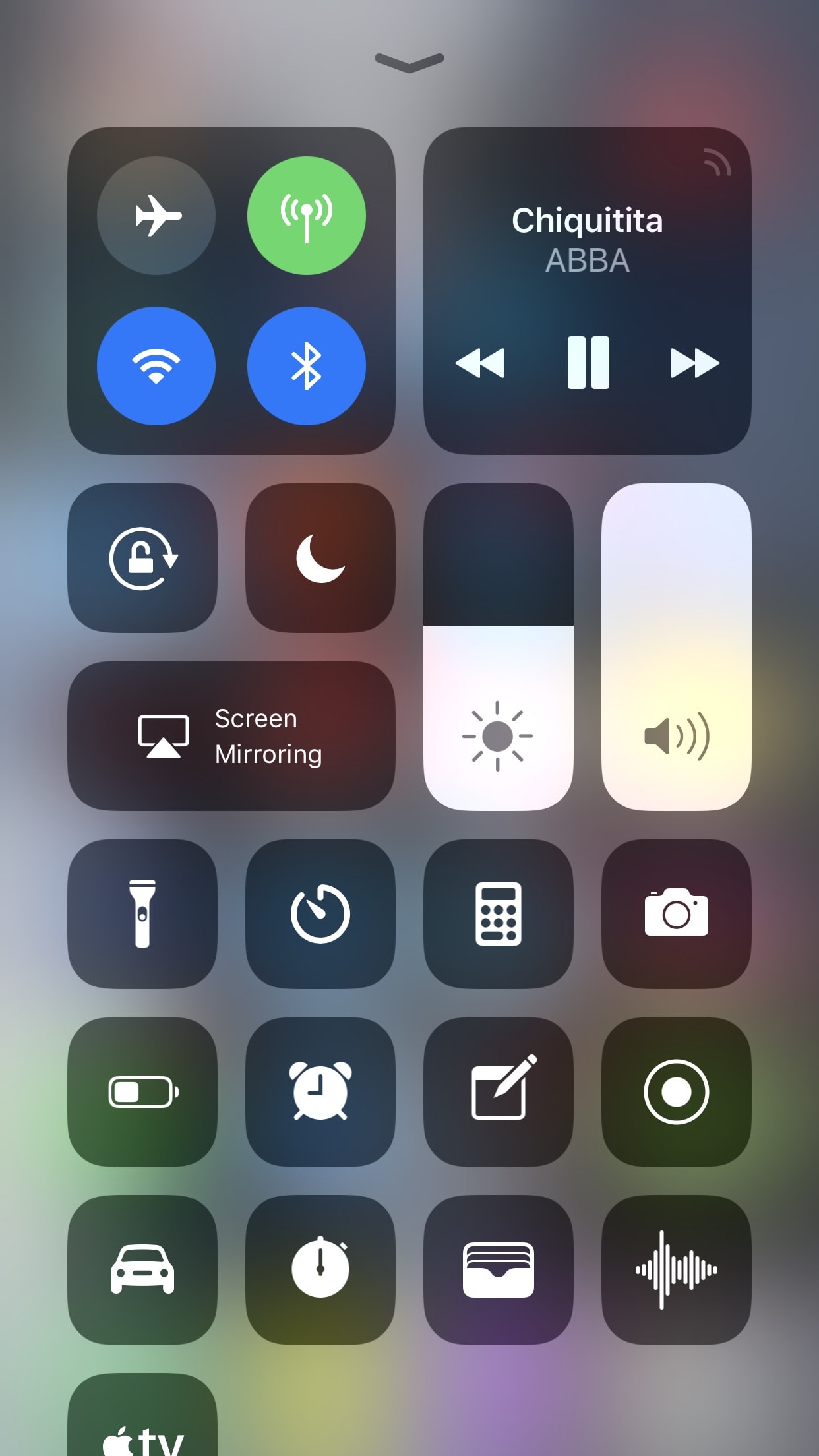

Con la publicación de iOS 11, Apple ha cumplido el viejo deseo de muchos usuarios al agregar un Centro de control rediseñado y personalizable. Si bien el nuevo lenguaje de diseño no es del gusto de todos, la personalización pocas veces es bien recibida cuando está habilitada. A continuación hay un breve tutorial para ayudarlo a estudiar de qué manera personalizar el Centro de control en iOS 11.
muchas opciones
Para acceder a la configuración del Centro de control en iOS 11, puede encontrar Centro de control en la pantalla primordial de la aplicación Configuración. La configuración del Centro de control es bastante simple, e incluye solo 2 opciones en el menú. Aquí puede escoger si aceptar el ingreso al Centro de control en las apps, o puede sumergirse en el menú usando Personaliza tus controles botón.
Para revisar, puede acceder a la personalización del interruptor del Centro de control de la próxima manera: Configuración > Centro de control > Personalizar controles.

en el momento en que llegas a Personaliza tus controles encontrará una cantidad increíblemente larga de conmutadores opcionales que puede integrar a su Centro de control personalizado. pertenecer a ellos:
- Linterna
- Temporizador
- Calculadora
- Cámara
- Modo de bajo consumo
- Alarma
- Comentarios
- Grabación de pantalla
- No molestar mientras se conduce
- Cronógrafo
- Cartera
- Notas de voz
- Control remoto de Apple para TV
- Atajos de accesibilidad
- Acceso guiado
- lupa
- Tamaños de texto
Esa es una larga lista de opciones, especialmente en comparación con el Centro de control parcialmente limitado de las versiones anteriores de iOS. Muchos de estos interruptores opcionales asimismo tienen dentro funcionalidades adicionales a través de 3D Touch, lo que optimización aún mucho más la funcionalidad del nuevo Centro de control. Estas opciones y subopciones son demasiado varias para enumerarlas exhaustivamente aquí, pero son decididamente sencillos. Si tiene alguna pregunta sobre la funcionalidad de alguno de estos interruptores, déjela en los comentarios a continuación.
De qué manera ajustar el Centro de control
Añadir o eliminar botones
Para añadir nuevos interruptores al Centro de control, toque el ícono verde “mucho más” al lado de los interruptores no usados en la parte inferior de la lista de opciones en el menú Ajustar controles. De la misma forma, puede remover los conmutadores activos tocando el botón colorado “menos” junto a los elementos en la mitad superior del menú.
Desplaza los botones
Desde la lista de interruptores activos, puede cambiar su posición en el Centro de control arrastrándolos hacia arriba y hacia abajo empleando el botón compuesto por tres líneas horizontales a la derecha de los interruptores activos. Los interruptores están preparados de izquierda a derecha y de arriba abajo según el orden de este menú.
En la imagen a continuación, puede ver el botón más, el botón menos y el capturador en el menú. Además, puede ver de qué forma se organizan los interruptores según la lista del menú.

¡Es tan fácil! ¿Cuáles son tus conmutadores preferidos disponibles en el Centro de control de la plataforma móvil de Apple 11? disfrutas el nuevo diseño? Háganos saber en los comentarios ahora.
Fikiri.net es el sitio perfecto para encontrar las últimas novedades y comentarios sobre gadgets y apps tecnológicas, así como para obtener consejos y trucos para sacar el máximo partido de tu tecnología.
